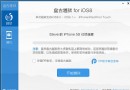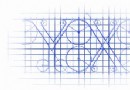iPhone5s怎麼刪照片?iOS7刪除照片方法
編輯:IOS技巧綜合
iPhone5s怎麼刪照片?隨著智能手機攝像頭像素不斷提升,如今手機很重要的一個功能拍照,但拍攝的照片很多,有一些不好看,一般我們都會刪除。那麼iPhone5s怎麼刪照片呢?不少新手iPhone用戶會遇到此類問題,以下詳細為介紹下iPhone5s自帶的iOS 7系統刪除照片方法。
iPhone 5s刪除照片有兩種方法,一種是直接在iPhone 5s的相片裡一個一個選擇刪除,另外一種是將iPhone 5s連接電腦,然後在電腦中可批量刪除,大家可以根據要刪除照片的數量來決定采用哪種方法。
以下先來看看如何在iPhone 5s中刪除照片,具體方法步驟如下:
1、進入iPhone 5s主界面,然後選擇進入“照片”,(當然也還可以進入相機,在相機拍攝界面的左下角也可以直接進入照片)如下圖所示:
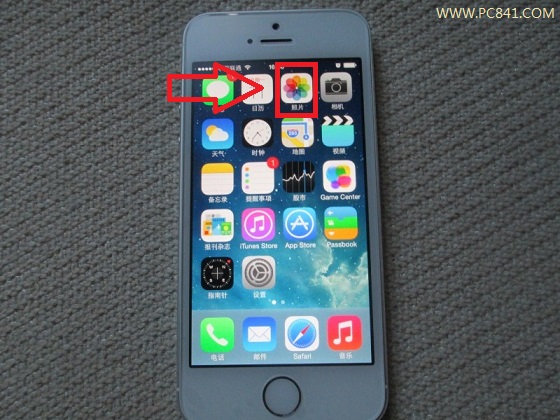
進入iPhone 5s相機
2、進入相機之後,我們就可以看到我們iPhone 5s中已經拍攝的照片了,我們選擇一張需要刪除的照片,點擊進入預覽即可,如下圖:
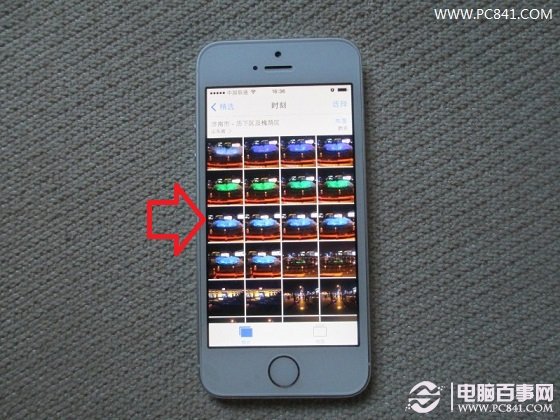
點擊選擇需要刪除的照片
3、之後進入照片預覽後,我們在右下角就可以點擊刪除按鈕了,如下圖所示:
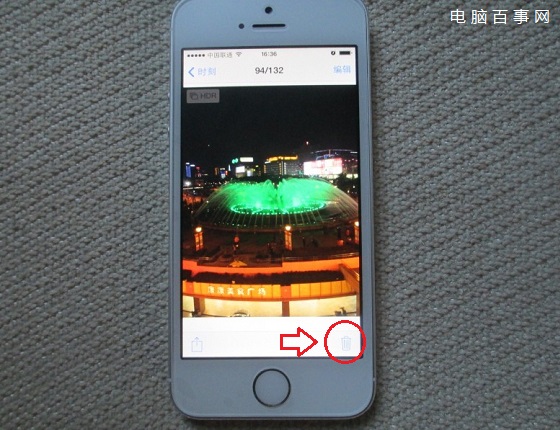
iPhone5s怎麼刪照片?iOS7刪除照片方法
如上圖,點擊箭頭所示的圖標即可刪除照片,之後會提示你是否需要刪除照片還是取消,我們選擇刪除即可,這樣就完成了iPhone 5s相片的刪除了。
如果是需要刪除的照片很多,我們還可以將iPhone 5S連接電腦,在電腦上批量刪除。iPhone 5s連接電腦批量刪除照片方法也很簡單,我們只要愛電腦中找到相片存儲的位置,然後在電腦上選擇刪除即可,大家只需要閱讀一下:iPhone5s怎麼傳照片 iPhone5s照片導出方法,即可明白了。
相關文章
+- iOS獲得以後裝備型號等信息(全)包括iPhone7和iPhone7P
- xcode8提交ipa掉敗沒法構建版本成績的處理計劃
- Objective-C 代碼與Javascript 代碼互相挪用實例
- iOS開辟之UIPickerView完成城市選擇器的步調詳解
- iPhone/iPad開辟經由過程LocalNotification完成iOS准時當地推送功效
- iOS法式開辟之應用PlaceholderImageView完成優雅的圖片加載後果
- iOS Runntime 靜態添加類辦法並挪用-class_addMethod
- iOS開辟之用javascript挪用oc辦法而非url
- iOS App中挪用iPhone各類感應器的辦法總結
- 實例講授iOS中的UIPageViewController翻頁視圖掌握器
- IOS代碼筆記UIView的placeholder的後果
- iOS中應用JSPatch框架使Objective-C與JavaScript代碼交互
- iOS中治理剪切板的UIPasteboard粘貼板類用法詳解
- iOS App開辟中的UIPageControl分頁控件應用小結
- 詳解iOS App中UIPickerView轉動選擇欄的添加辦法
- iOS7.1無需越獄也能修改運營商圖標
- 蘋果錄屏專家怎麼信任 蘋果錄屏專家打不開解決辦法
- iphone5s升級ios9.2好不好?iphone5s升級ios9.2卡不卡?
- iPhone數據線怎麼保護?淺談iPhone數據線保養技巧
- iphone用電快怎麼辦?蘋果手機用電快解決方法
- iPhone SE怎麼關機?iPhone SE關機方法
- iOS8相冊神器增強插件Photo Organizer8詳細使用圖文說明
- iPhone se沒聲音了怎麼辦 iPhone se沒有聲音解決方法
- iPhone6來電歸屬地怎麼設置?iPhone6來電歸屬地設置教程
- iphone冬天自動關機怎麼辦?iphone冬天自動關機解決辦法